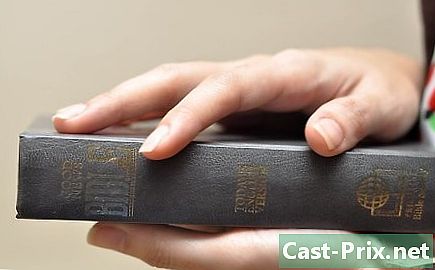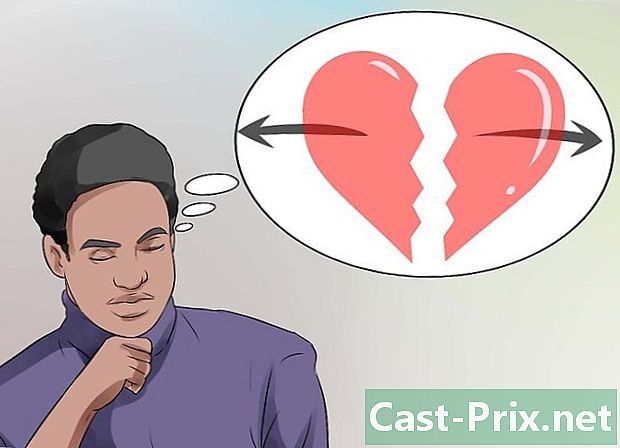Ako preinštalovať ovládač bezdrôtovej sieťovej karty
Autor:
Roger Morrison
Dátum Stvorenia:
27 September 2021
Dátum Aktualizácie:
1 V Júli 2024

Obsah
- stupňa
- Časť 1 Stiahnite si ovládač
- Časť 2 Odinštalujte nainštalovaný ovládač
- 3. časť Nainštalujte nový ovládač
Ak máte problémy s prístupom na internet Wi-Fi, môže to pochádzať z ovládača vašej internetovej schránky. V takom prípade je preinštalovanie ovládača jednoduchým a efektívnym riešením na nájdenie dobrého spojenia v žiadnom momente. Aby ste to mohli urobiť, budete musieť program obnoviť na internete, a preto budete musieť pripojiť počítač pomocou ethernetového kábla k svojej internetovej schránke, aby ste sa dostali na stránku sťahovania.Ak máte v počítači ovládač, odstráňte starú verziu a spustite opätovnú inštaláciu.
stupňa
Časť 1 Stiahnite si ovládač
- Pripojte počítač k internetu. Ak chcete začať, musíte mať prístup k internetu pomocou počítača, aby ste mohli získať najnovšiu verziu ovládača vašej internetovej skrinky. Pripojte ethernetový kábel medzi vašu internetovú schránku a počítač.
- Majte na pamäti, že počítače Mac sa nepripojia k bezdrôtovému internetu prostredníctvom ovládača. Ak chcete nájsť riešenie problémov s pripojením na internet, prečítajte si článok v článku Mac o riešení bežných problémov so sieťou v počítači.
-

Vyhľadajte. Stlačením klávesov Windows + S na klávesnici vyvolajte funkciu vyhľadávania vášho počítača. Názov svojej siete Wi-Fi môžete poznať na adrese Správca zariadení, Na základe týchto informácií budete môcť definovať ovládač, ktorý potrebujete. -

Prístup k internetu Správca zariadení. Do vyhľadávacieho poľa zadajte devmgmt.msca stlačte kláves Enter. Teraz máte okno Správca zariadení objavený vo vašom kancelária. -

vybrať Sieťové karty. V zozname rôznych zariadení dvakrát kliknite Sieťové karty aby bolo možné objaviť rôzne typy nainštalovaných sieťových kariet, ktoré je potrebné bežne uvádzať vo svojom označení „bezdrôtový“ (bezdrôtový v angličtine).- Ak žiadne meno neznamená, že ide o bezdrôtovú sieťovú kartu, kliknite pravým tlačidlom myši a vyberte položku vlastnosti pre každú kartu. Za normálnych okolností by ste mali nájsť informácie, ktoré vám umožnia identifikovať, napríklad kartu pokročilý kde sú uvedené rôzne vlastnosti.
-

Prejdite na longlet pilót. Po otvorení okna vlastností karty kliknite na kartu pilot. -

Zapíšte si názov svojej karty. Pozrite sa na hornú časť karty pilot, je na nej uvedený názov bezdrôtovej sieťovej karty.- Nájdete iný názov v závislosti od materiálu, ktorý máte. Napríklad pre názov bezdrôtovej sieťovej karty by ste mohli mať „Intel (R) Dual Band Wireless-AC 3160“.
-

Prejdite na webovú stránku výrobcu. Na internete prejdite na webovú stránku výrobcu vašej karty a vyhľadajte tému na stiahnutie ovládačov. Ten sa často nazýva podpora.- Ak máte napríklad kartu od spoločnosti Intel, budete musieť ísť na webovú stránku Intel, potom vyberte nadpis podpora.
-

Vyhľadajte. Akonáhle ste na stránke podpora od výrobcu karty, ak je to potrebné, prejdite znova do príslušnej časti a potom zadajte názov karty, aby ste zistili aktuálnu verziu ovládača. -

Získajte ovládač do svojho počítača. Po identifikácii ovládača, ktorý potrebujete, si ho stiahnite. Budete musieť kliknúť na tlačidlo, ktoré by sa mohlo nazývať „Ovládač“, „Prevziať“ alebo jednoduchšie ako na stránkach spoločnosti Intel, budete musieť stlačiť referenciu ovládača pre svoju verziu systému Windows.- Výrobcovia zvyčajne poskytnú ovládače prostredníctvom súboru exepretože uľahčuje proces obnovy a inštalácie tohto zariadenia.
- Nezabudnite uchovávať súbor v priečinku, kde ho budete môcť nájsť podľa potreby rýchlo, ako je to na internete kancelária alebo priečinok sťahovanie Windows.
Časť 2 Odinštalujte nainštalovaný ovládač
-

Otvorte okno Správca zariadení. Prejdite do okna aplikácie Správca zariadení, potom dvakrát kliknite Sieťové karty, Budete pokračovať krokom odstránenia aktuálneho ovládača z karty. -

Získajte prístup k vlastnostiam svojej karty. Pravým tlačidlom myši kliknite na názov bezdrôtovej sieťovej karty a potom v ponuke konzoly kliknite na položku vlastnosti. -

Choďte na longlet pilot. V okne vlastností mapy kliknite na kartu pilot, Potom stlačte tlačidlo uninstall, Otvorí sa nové okno s informáciami o tom, čo sa chystáte robiť. -

Potvrďte svoj výber. Vedome kliknite na tlačidlo OK na potvrdenie odstránenia ovládača z bezdrôtovej sieťovej karty. Vaša karta sa už nebude zobrazovať v zozname materiálov pod Sieťové karty.
3. časť Nainštalujte nový ovládač
-

Spustite súbor exe. Po obnovení súboru exe v počítači dvojitým kliknutím spustite a nainštalujte ovládač bezdrôtovej sieťovej karty.- Ak ste stiahli komprimovaný priečinok .zip, musíte ho rozbaliť, aby ste získali súbor exe, V závislosti od verzie operačného systému sa môže táto operácia líšiť. Pre verzie systému Windows XP, Vista a 7 najskôr otvorte komprimovaný priečinok. V okne priečinka kliknite na funkciu Extrahujte všetky súbory ktorý sa nachádza v ľavej časti priečinka.Sprievodca extrakciou Souvrať. Potom podľa postupu dekomprimujte obsah priečinka. Ak chcete získať vynikajúcu verziu systému Windows, kliknite pravým tlačidlom myši na priečinok a vyberte položku Extrahovať všetkya potom postupujte podľa pokynov. Akonáhle budete mať svoj súbor exe nekomprimované, spustite inštaláciu ovládača dvojitým kliknutím.
-

Vyhľadajte vodiča. Ak nemáte spustiteľný súbor, musíte v počítači nájsť ovládač. V okne Správca zariadení, vyberte Sieťové karty, potom kliknite na tlačidlo OK akčné na paneli s ponukami. V rozbaľovacej ponuke stlačte Nájdite zmeny na hardvéri aby počítač vyhľadal ovládač. Ak nevyberiete tému v Správca zariadenímôžete kliknúť na ikonu pomocou lupy, ktorá je súčasťou tejto funkcie Nájdite zmeny na hardvéri, Táto osoba sa nenachádza v Belgicku akčné, ak nevyberiete tému.- V závislosti od výsledku vyhľadávania systém Windows automaticky nainštaluje ovládač sil, ak ho nájde. Aby ste sa uistili, že je ovládač nainštalovaný, dvakrát kliknite na Sieťové karty a názov vašej bezdrôtovej sieťovej karty by sa mal zobraziť na obrazovke.
- Všimnite si, že ak sa vodič nenájde, budete musieť na základe jeho žiadosti dať cestu do systému Windows, aby ho mohol vyhľadať a nainštalovať. Vyberte priečinok, z ktorého ste vybrali ovládač z komprimovaného priečinka, a postupujte podľa pokynov na dokončenie operácie.
-

Nainštalujte ovládač. Postupujte podľa inštalačného postupu. Tá sa môže líšiť v závislosti od mapového modelu a verzie systému Windows. Pred začatím procesu však musíte akceptovať požiadavky výrobcu na inštaláciu ovládača.- Možno budete vyzvaný na reštartovanie počítača po inštalácii ovládača bezdrôtovej sieťovej karty. Urobte to a dokončite inštaláciu.
- Odpojte kábel Ethernet. Ak chcete skontrolovať fungovanie vášho internetového pripojenia prostredníctvom bezdrôtovej siete, odpojte kábel Ethernet. Počas kontroly určite budete používať bezdrôtové pripojenie.
-

Urobte test. Pokúste sa pripojiť na web pomocou bezdrôtového pripojenia vašej internetovej schránky. Ak sa vám podarí získať prístup na webovú stránku , bude to znamenať, že váš problém s pripojením na internet bol spôsobený ovládačom.- Ak pripojenie k internetu nie je nadviazané, reštartujte počítač a potom v okne okna Správca zariadení, kliknite na Nájdite zmeny na hardvéri.
- Upozorňujeme, že ak problém stále nefunguje, problém môže nastať v iných veciach ako v ovládači karty.

- Jednoduchým riešením na vyriešenie problému s bezdrôtovým pripojením k vašej internetovej skrinke je odpojenie a opätovné pripojenie napájacieho kábla. Jedná sa o vykonanie „energetického cyklu“ na reštartovanie systému vašej internetovej schránky.
- Udržujte automatickú aktualizáciu systému Windows a váš vodič tak bude vždy informovaný.
- Dbajte na to, aby ste neboli príliš ďaleko od svojej internetovej schránky, aby ste zaistili dobré pripojenie k internetu.